
Usando o Google Cloud Print
Google Cloud Print é um serviço que permite que um usuário que tenha uma conta Google imprima a partir de aplicativos compatíveis com o Google Cloud Print através de um smartphone, tablet ou computador conectado à internet. Diferentemente da impressão convencional a partir de um computador, o Google Cloud Print permite imprimir sem usar um driver de impressora. Por exemplo, se você deseja imprimir um e-mail ou arquivos anexos a um e-mail, você pode imprimir usando um aplicativo compatível com Google Cloud Print. Você encontrará seus impressos na máquina.
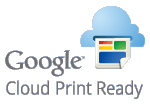
 |
Ao registrar a máquina ou ao usar o Google Cloud Print para imprimir documentos, você deve ser capaz de conectar a máquina à internet. Você também é responsável pelo pagamento de todas as taxas de conexão à internet. Você pode não ser capaz de usar esta função em alguns países ou regiões. O Google Cloud Print não suporta impressões de endereços IPv6. |
 |
Para usar o Google Cloud Print, é necessária uma conta Google. Caso não tenha uma, acesse o site do Google para criar sua conta. |
Verificando as configurações da máquina
Antes de configurar o Google Cloud Print, verifique o seguinte.
Certifique-se que um endereço IPv4 esteja atribuído à máquina e que ela esteja conectada a um computador ligado a um rede.
Conectando a uma LAN sem fio
Conectando a uma LAN com fios
Conectando a uma LAN sem fio
Conectando a uma LAN com fios
Certifique-se que as configurações de data, hora e fuso horário estejam corretas. Configurações de Data/Hora
Alterando as configurações do Google Cloud Print
Ative a função Google Cloud Print da máquina. Também é possível desativar a função Google Cloud Print da máquina.
1
Pressione  .
.
 .
.2
Use  /
/ para selecionar <Config. de Gerenciamento do Sistema> e pressione
para selecionar <Config. de Gerenciamento do Sistema> e pressione  .
.
 /
/ para selecionar <Config. de Gerenciamento do Sistema> e pressione
para selecionar <Config. de Gerenciamento do Sistema> e pressione  .
.Se surgir uma tela para inserir um PIN, insira o PIN com o teclado numérico e pressione  . Configurando um PIN de Gerenciamento do Sistema
. Configurando um PIN de Gerenciamento do Sistema
 . Configurando um PIN de Gerenciamento do Sistema
. Configurando um PIN de Gerenciamento do Sistema3
Selecione <Configurações do Google Cloud Print>  <Ativar Google Cloud Print> e pressione
<Ativar Google Cloud Print> e pressione  .
.
 <Ativar Google Cloud Print> e pressione
<Ativar Google Cloud Print> e pressione  .
.4
Selecione <Ativado> ou <Desativado> e pressione  .
.
 .
.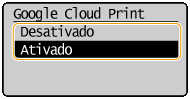
Registrando a máquina no Google Cloud Print
Registrar a máquina com o Google Cloud Print permite imprimir de qualquer lugar.
1
Inicie a Interface Remota e faça o logon no Modo do Gerente do Sistema. Iniciando a IU remota
2
Clique em [Configurações/Registro].

3
Clique em [Configurações de Rede]  [Configurações do Google Cloud Print].
[Configurações do Google Cloud Print].
 [Configurações do Google Cloud Print].
[Configurações do Google Cloud Print].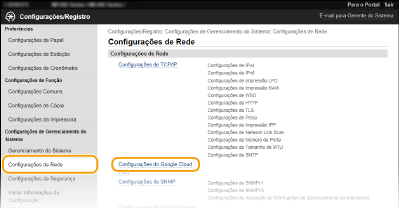
4
Clique em [Registrar] em [Status do Registro].
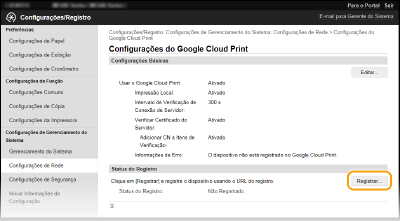

Se [Registrar] não estiver disponível
Você precisa ativar o Google Cloud Print. Clique em [Editar], selecione a caixa de seleção [Usar o Google Cloud Print] e clique em [OK].
Para registrar novamente a máquina
Para registrar novamente, caso o proprietário da máquina tenha sido alterado ou por outras razões, cancele o registro da máquina e registre-o novamente.
5
Clique no link da URL exibida para [URL do Registro].
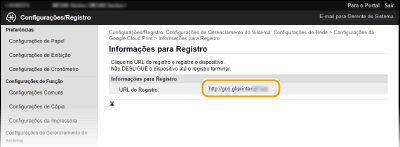
6
Siga as instruções na tela para registrar a máquina.
Você pode imprimir a partir de um aplicativo compatível com o Google Cloud Print, como Google Chrome™.

Acesse o driver do Google Cloud Print para informações sobre os aplicativos mais recentes que suportam o Google Cloud Print.
 |
Registrando de um dispositivo móvel ou Google ChromeVocê pode também registrar a máquina de um dispositivo móvel ou do Google Chrome*. O visor da máquina mostrará a tela de confirmação a seguir antes da conclusão do registro. Selecione <Sim> para concluir o registro. 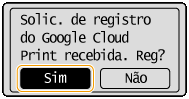 * Para saber mais sobre o procedimento de registro, consulte o manual de instruções de seu dispositivo móvel ou o site do Google Cloud Print. |